DS4 Windows es una herramienta que emula el controlador Dual Shock 4 de Sony como un controlador XBOX que permite jugar juegos de PC en el sistema operativo Windows. Con las últimas actualizaciones de Windows 10, la mayoría de los usuarios han experimentado un problema con Windows DS4 ya que sus controladores DS4 no pueden conectarse con sus PC / portátiles. Por lo general, aparece el error «No hay controladores conectados (máx. 4)» y no desaparece incluso después de volver a conectar el controlador DS4 con la PC / computadora portátil.
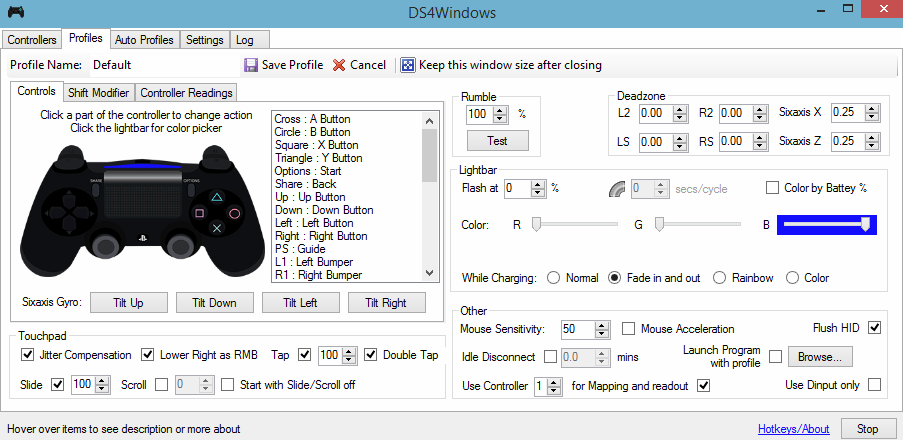 DS4 Windows
DS4 Windows
¿Por qué DS4 Windows no detecta el controlador en Windows 10?
Puede haber varias razones que inician este problema, que se describen a continuación.
-
Actualización de Windows 10: la última actualización de Windows 10 puede ser uno de los culpables de este problema. Las nuevas actualizaciones pueden restringir el uso de controladores DS4.
-
Mal funcionamiento del controlador del dispositivo: El mal funcionamiento del controlador del dispositivo de control DS4 también puede causar este problema, que puede resolverse reinstalando los controladores.
-
Controlador deshabilitado por DS4 Windows: DS4 Windows también puede de alguna manera deshabilitar accidentalmente el uso del controlador en Windows 10.
Solución 1: desinstale y vuelva a conectar el dispositivo controlador DS4
Este problema se puede solucionar desinstalando y volviendo a conectar el dispositivo controlador DS4. Para continuar, siga los pasos que se mencionan a continuación.
-
Cierre Windows DS4 y desconecte su controlador DS4 si aún no lo ha hecho.
-
Presione las teclas Win + R para abrir el cuadro de diálogo $ 0027 Ejecute $ 0027 y escriba $ 0027 panel de control $ 0027 seguido de Enter.
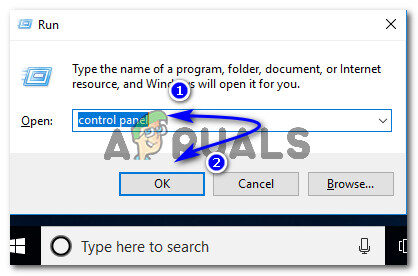 Acceda al panel de control a través del cuadro de diálogo $ 0027 Ejecutar $ 0027
Acceda al panel de control a través del cuadro de diálogo $ 0027 Ejecutar $ 0027 -
Dentro del Panel de control, navegue hasta $ 0027 Hardware y sonido $ 0027 haciendo clic en él. Ahora, haga clic en $ 0027 Dispositivos e impresoras $ 0027 que aparece en la parte superior para acceder a todos los dispositivos conectados a su PC.
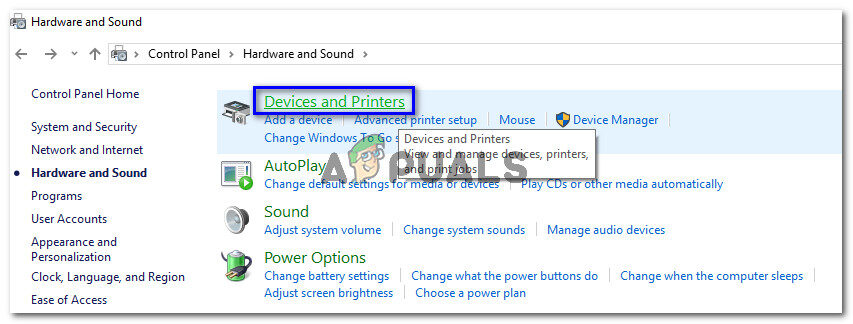 Ver dispositivos e impresoras conectados a la PC
Ver dispositivos e impresoras conectados a la PC -
Ahora, vuelva a conectar su controlador DS4 a su PC. Aparecerá un icono de un dispositivo de juego como el que se muestra en la imagen de abajo. Haga clic derecho en el icono y seleccione $ 0027 Propiedades $ 0027.
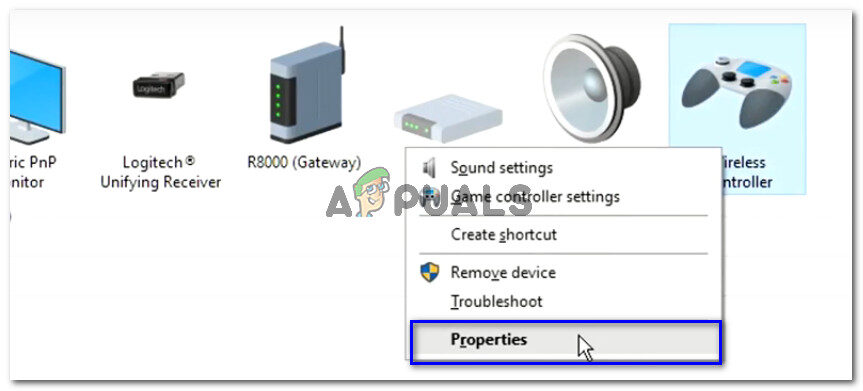 Ver las propiedades del control remoto DS4 conectado a la PC
Ver las propiedades del control remoto DS4 conectado a la PC -
Dentro de las propiedades del controlador DS4, haga clic en la pestaña $ 0027Hardware $ 0027 en la parte superior y haga doble clic en $ 0027 Controlador de juego compatible con HID $ 0027 para abrir sus propiedades.
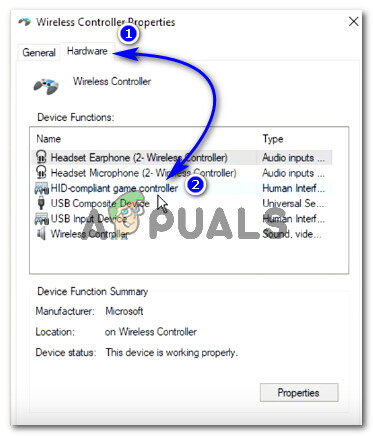 Acceda a las propiedades del controlador de juego compatible con DS4 HID en la sección Hardware
Acceda a las propiedades del controlador de juego compatible con DS4 HID en la sección Hardware -
Ahora, navega a la pestaña $ 0027Driver $ 0027 y haz clic en $ 0027Desinstalar dispositivo $ 0027. Este proceso desinstalará el controlador del juego. Asegúrese de desconectarlo de su PC después de realizar los pasos mencionados anteriormente.
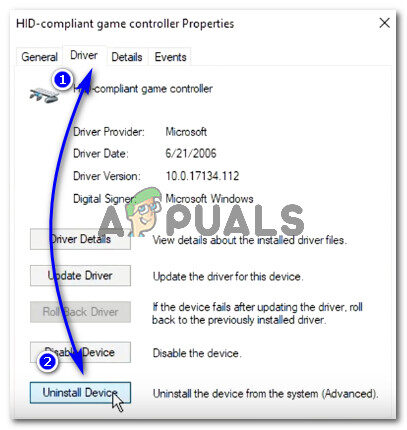 Desinstalación del controlador de juegos compatible con DS4 HID de la PC
Desinstalación del controlador de juegos compatible con DS4 HID de la PC -
Abra DS4 Windows en su PC y vuelva a conectar su controlador DS4. Su controlador de juego aparecerá dentro de la sección del controlador.
Solución 2: habilite el controlador DS4
Algunos usuarios también han experimentado este problema incluso mientras juegan, es decir, el controlador DS4 deja de funcionar y se desactiva automáticamente. Esto puede ser un error en el software DS4 de Windows, pero se puede corregir volviendo a habilitar el dispositivo de control desde el Administrador de dispositivos.
-
Abra el cuadro de diálogo $ 0027Ejecutar $ 0027 presionando la tecla de método abreviado Win + R. Escriba devmgmt. msc y presione la tecla Enter en su teclado.
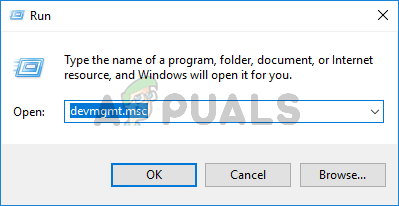 Escriba devmgmt.msc y presione Enter para abrir el Administrador de dispositivos
Escriba devmgmt.msc y presione Enter para abrir el Administrador de dispositivos -
Expanda la lista haciendo clic en la flecha con $ 0027 Dispositivos de interfaz humana $ 0027 y haciendo doble clic en $ 0027 Controlador de juego compatible con HID $ 0027.
-
Habilítelo para que sea detectado por DS4 Windows.
Solución 3: desinstale Windows Update
La actualización a la última versión de Windows puede obstruir la funcionalidad de algunos dispositivos conectados a su PC. En caso de que las soluciones anteriores no funcionen para usted, desinstalar la actualización de Windows podría ser un último recurso.
-
Presione las teclas de Windows + I en el teclado para iniciar Configuración.
-
Dentro de Configuración, haga clic en $ 0027 Actualización y seguridad $ 0027.
-
Navegue hasta $ 0027 Windows Update $ 0027 de la lista en el panel izquierdo y haga clic en $ 0027 Ver historial de actualizaciones instaladas $ 0027.
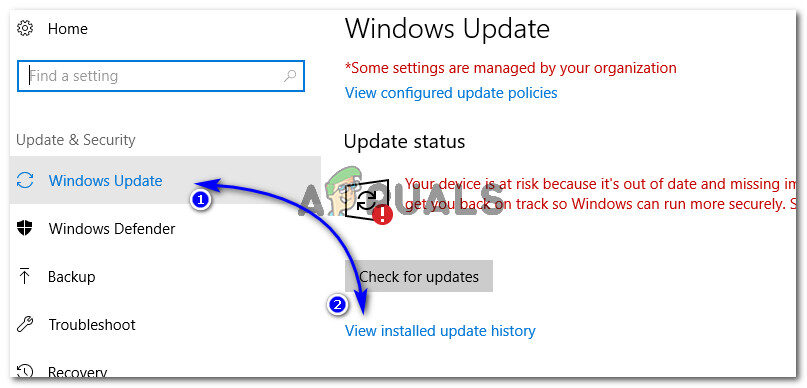 Ver el historial de actualizaciones instaladas en la configuración de Windows 10
Ver el historial de actualizaciones instaladas en la configuración de Windows 10 -
En la siguiente ventana, haga clic en $ 0027 Desinstalar actualizaciones $ 0027. Espere a que la lista llene todas las actualizaciones instaladas en su computadora.
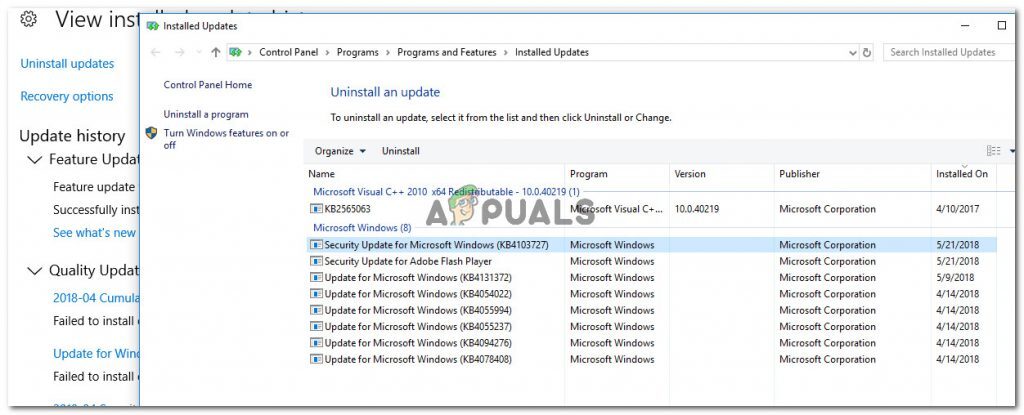 Desinstalar las actualizaciones de Windows instaladas actualmente
Desinstalar las actualizaciones de Windows instaladas actualmente -
Puede organizar la lista en función de las últimas actualizaciones instaladas en la parte superior. Seleccione la actualización después de la cual comenzó a experimentar el problema y haga clic en «Desinstalar». Siga el asistente de desinstalación hasta el final. Reinicie su computadora una vez que se complete el proceso.
Solución 4: desinstale el controlador y configure DS4 Windows Up
En algunos casos, el controlador no funciona incluso después de pasar por todos los métodos anteriores. Entonces, en este paso, haremos mucha configuración porque ha solucionado este problema para muchos usuarios.
-
Navegue a este enlace para descargar la «Aplicación Remote Play» para su PC.
-
Compruebe si el controlador funciona. Si no es así, presione «Windows» + «R» para abrir el indicador de ejecución y escriba «Devmgmt.msc» y presione «Enter».
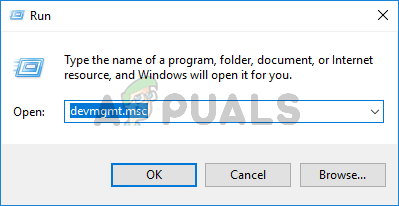 Escriba devmgmt.msc y presione Enter para abrir el Administrador de dispositivos
Escriba devmgmt.msc y presione Enter para abrir el Administrador de dispositivos -
Busque un »controlador inalámbrico Lib32» en el administrador de dispositivos.
-
Una vez encontrado, haga clic derecho sobre él y seleccione «Desinstalar dispositivo».
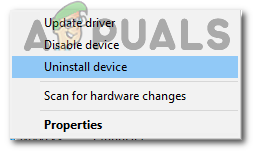 Haciendo clic en la opción «Desinstalar el dispositivo»
Haciendo clic en la opción «Desinstalar el dispositivo» -
Ahora, conecte el controlador a la PC con un USB y deje que Windows instale los controladores.
-
Compruebe si la aplicación de uso a distancia funciona ahora. Debería funcionar, pero su funcionalidad puede ser limitada.
-
Desenchufe su controlador y descargar DS4 para Windows .
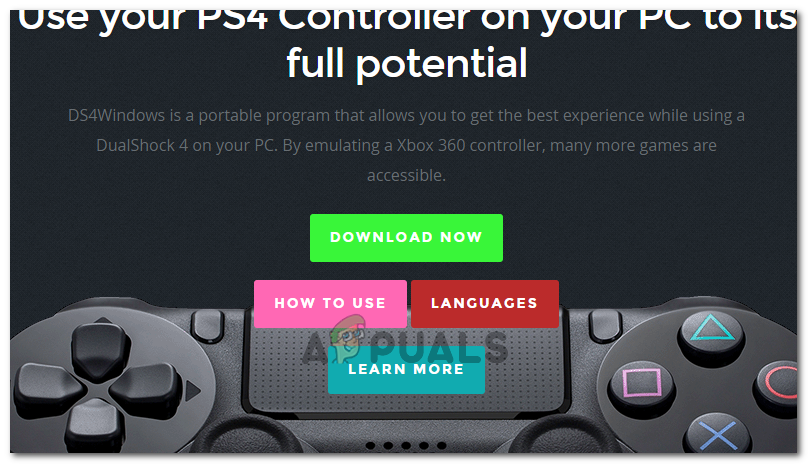 Descarga de DS4 para Windows
Descarga de DS4 para Windows -
Configúrelo siguiendo las instrucciones de instalación,
-
Conecte el controlador y compruebe si se reconoce.
-
Marque la casilla »Ocultar DS4«.
-
Desmarque la opción »Deslizar el panel táctil para cambiar de perfil» y verifique si el problema persiste.
Post relacionados:
- ▷ ¿Cuál es la aplicación para el registro de un dispositivo sintonizador de TV digital y debe eliminarse?
- ⭐ Top 10 reproductores de IPTV para Windows [2020]
- ⭐ ¿Cómo obtener cuentas gratuitas de Fortnite con Skins?
- ▷ ¿Cómo soluciono el código de error «WS-37403-7» en PlayStation 4?
- ▷ Los 5 mejores navegadores para Windows XP
- ▷ Cómo deshabilitar Adobe AcroTray.exe desde el inicio






